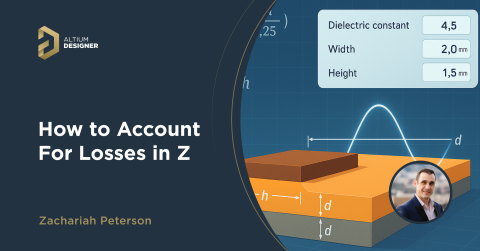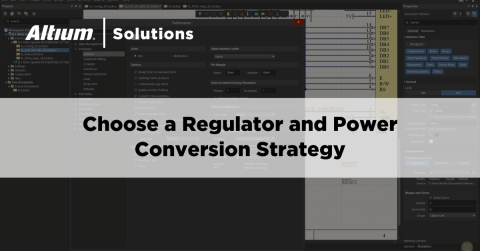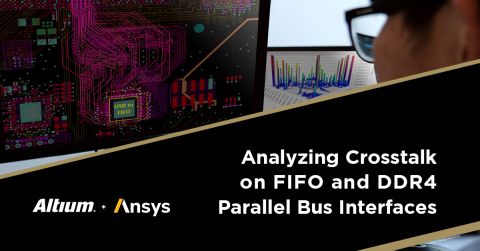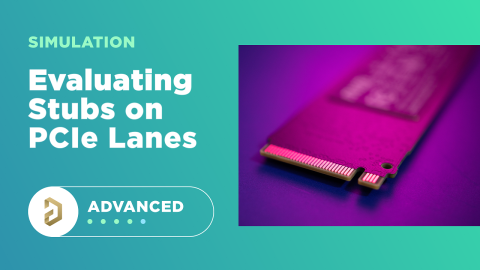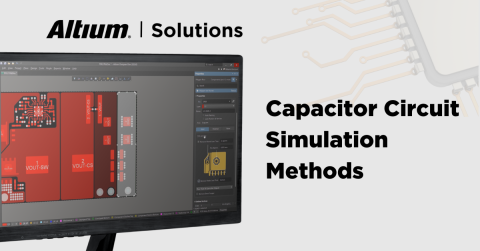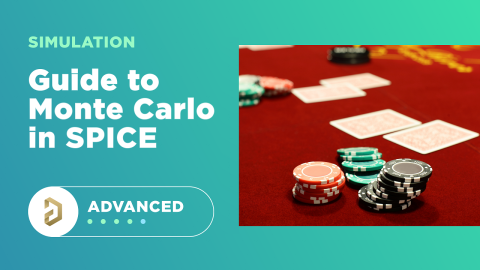Utilizzo di Altium 365 per la condivisione di simulazioni nel cloud

I simulatori post-layout per il tuo PCB sono strumenti molto preziosi. Se stai lavorando a una progettazione complessa, prima di passare alla fase di produzione, è buona norma sottoporla ad un certo livello di simulazione e analisi per valutarne il design. Spesso, sarai in grado di identificare un problema di design facile da risolvere prima ancora di lanciare un prototipo, il che farà risparmiare al tuo team: grattacapi, tempo e denaro.
Tutti i progettisti PCB che conosco hanno molto talento, tuttavia non tutti sono anche esperti di simulazioni. Infatti, non è inconsueto consegnare una progettazione a un guru della simulazione in modo che la analizzi, individui i problemi e suggerisca soluzioni. Il team di progettazione ha quindi bisogno di suggerimenti molto chiari e localizzati nel layout PCB, in modo da poterli implementare efficacemente prima dell'approvazione.
Grazie al servizio EDB Exporter di Altium Designer, puoi sfruttare facilmente gli strumenti di collaborazione cloud in Altium 365 e i field solver di Ansys. Questi strumenti e funzioni consentono di condividere con facilità: dati di progettazione, file EDB ed i risultati di simulazione con l'intero team di progettazione. Se non hai mai usato Ansys EDB Exporter o simulazioni condivise nel cloud, continua a leggere questo articolo per scoprire come eseguire questi processi con Altium 365.
Simulazione nel flusso di lavoro cloud
Il flusso di lavoro per aggiungere un file EDB al tuo progetto, condividerlo e aggiungerlo al controllo delle versioni è molto semplice e tutti gli strumenti di cui avrai bisogno sono già integrati in Altium Designer. Per iniziare a lavorare sulla simulazione della tua scheda con i field solver di Ansys dovrai creare un file EDB dal layout del tuo PCB. Dopo averlo creato e averlo aggiunto al tuo progetto e al tuo spazio di lavoro Altium 365, i tuoi collaboratori potranno: accedere al file, eseguire simulazioni e lasciare commenti per le modifiche all'interno del progetto.
Passaggio 1: esporta un file EDB dal tuo layout PCB
Innanzitutto, assicurati di aver installato l'estensione EDB Exporter in Altium Designer. Una volta installata, apri il layout PCB per la tua progettazione e vai su File → Esporta → Ansys EDB. Altium Designer creerà automaticamente il file EDB nella cartella del progetto sul tuo computer locale.
Se hai aperto un progetto esistente nel tuo spazio di lavoro Altium 365, il nuovo file EDB verrà comunque creato localmente. Puoi trovarlo facendo clic con il pulsante destro del mouse sul tuo file di layout PCB nel pannello Progetti, quindi fai clic sulla voce Esplora nel menu. Verrai quindi indirizzato alla posizione dei file del progetto sul tuo computer locale; si tratta di una cartella temporanea sul tuo disco rigido locale. Troverai quindi il file EDB nella cartella del progetto (vedi sotto).
Passaggio 2: aggiungi il file EDB al tuo progetto
Una volta creato il file EDB, non verrà aggiunto automaticamente al tuo progetto. Tuttavia, puoi aggiungerlo rapidamente utilizzando la funzione "Aggiungi esistente al progetto…" nel pannello Progetti. Vai alla cartella del progetto e seleziona il file EDB dalla cartella [NomeProgetto].edb; nota che il nome predefinito del file sarà "edb.def".

Una volta aggiunto, il file apparirà nella gerarchia del progetto sotto la voce "Altri documenti". Ora che il file è nel tuo progetto, puoi inviarlo al tuo team IS/test ed eseguire le simulazioni.
Fase 3: condividi su Altium 365
Una volta che il file EDB è stato aggiunto al tuo progetto, puoi inviarlo a chiunque nel tuo spazio di lavoro Altium 365 utilizzando i metodi standard. Questi includono:
- Accedere al progetto tramite Altium Designer
- Creare e condividere una release del progetto
- Caricare il file in una cartella binaria e accedere tramite un browser web
Nell'immagine seguente, posso condividere immediatamente il file di progetto utilizzando il comando "Salva nel server" dal pannello Progetti. Basta fare clic su "OK" e il file sarà accessibile tramite lo spazio di lavoro Altium 365 all'interno di Altium Designer. Una volta fatto ciò, il file verrà aggiunto al controllo delle versioni e le modifiche verranno tracciate man mano che il progetto viene modificato.

Potrai quindi confermare che il file è stato aggiunto al progetto visualizzando un riepilogo della cronologia del progetto. Questo può essere visualizzato nelle informazioni del progetto tramite il browser web.
Passaggio 4: accedi al file EDB in Altium Designer
Ricorda che per accedere a questo file e avviare le simulazioni è necessario aprire il progetto in Altium Designer. Quando un utente con accesso all'area di lavoro apre il progetto su Altium Designer, potrà vedere tutti i file del progetto, incluso il file EDB. Una volta aperto il file EDB, può accedervi utilizzando l'opzione Esplora nel pannello Progetti, quindi importarlo in Ansys per avviare le simulazioni.
Passaggio 5: lascia dei commenti nel layout riguardo i risultati della simulazione
Una volta individuati eventuali problemi di: EMI, disallineamenti di impedenza o problemi di integrità dell'alimentatore nelle simulazioni, l'ingegnere SI può accedere ad Altium Designer e lasciare commenti nel layout con gli aggiornamenti richiesti. Queste modifiche possono essere lasciate su elementi specifici nel layout, ad esempio il cappuccio C6 nel layout mostrato di seguito.

Alternative per ingegneri SI che non utilizzano Altium Designer
Possono verificarsi casi in cui l'ingegnere SI o l'ingegnere addetto al collaudo non sia un utente Altium Designer, ma deve comunque accedere al file EDB per eseguire le simulazioni. In questo caso non potrà ottenere l'EDB aprendo il progetto in Altium Designer, dovrà perciò utilizzare un altro metodo. Se gli concedi l'accesso allo spazio di lavoro ed egli accede al progetto, non potrà comunque scaricare il file EDB. Per fare ciò, è necessario utilizzare una delle seguenti funzionalità:
Creare una release del progetto
Una volta creata una release del progetto, tutti i file del progetto saranno disponibili per il download. Se l'ingegnere SI è stato autorizzato ad accedere al tuo spazio di lavoro, può accedere ai file di progetto dal browser web e visualizzare i file che sono stati aggiunti al progetto. Da qui, può scaricare i singoli file, compresi Gerbers, disegni di fabbricazione e qualsiasi altro file necessario per visualizzare il layout PCB al di fuori di Altium Designer. Una volta che il file EDB viene visualizzato all'interno di Ansys, funzionalità come commenti e condivisione non saranno più disponibili.
Usare una cartella di file binari
Le cartelle di file binari ti consentono di ospitare contenuti gestiti nel tuo spazio di lavoro Altium 365. Puoi creare cartelle di file binari come cartelle di contenuti gestiti, queste saranno disponibili nella sezione Esplora dell'area di lavoro Altium 365. Una volta creata una cartella binaria, puoi aggiungere tutti i file che desideri e condividerli con i tuoi collaboratori. Per visualizzare tutte le cartelle dei contenuti gestiti, vai su Admin → Esplora nell'area di lavoro 365. Da qui puoi consentire ad altri utenti dell'area di lavoro di accedere a questi file, loro potranno scaricarli facendo clic sull'icona a forma di disco sul lato destro della finestra.

Qualunque sia il metodo che scegli per trasferire il file EDB al tuo collaboratore, questo sarà in grado di eseguire diverse simulazioni essenziali per la valutazione dell'integrità del segnale in vari progetti. Abbiamo discusso di alcuni di questi aspetti in altri articoli del blog, alcune progettazioni avanzate potrebbero richiedere queste simulazioni prima di essere approvate. Ecco alcune delle attività di simulazione standard che puoi eseguire in Ansys SiWave:
- Individuare le EMI derivate da problemi di integrità dell'alimentazione in punti specifici del layout PCB e simulare modifiche al layout
- Verificare che gli obiettivi di impedenza siano soddisfatti su interconnessioni ad alta velocità, come: DDR4, PCI, USB o altri protocolli ad alta velocità
- Analizzare i problemi di integrità del segnale come: diafonia, riflessioni, perdite ed EMI su interconnessioni digitali ad alta velocità o analogiche ad alta frequenza
Una volta completate le simulazioni, l'ingegnere SI può compilare il proprio rapporto con le modifiche richieste e inviarlo al team di progettazione PCB. Il vantaggio dell'utilizzo di Altium 365 come strumento di simulazione cloud è la possibilità di condividere, controllare l'accesso e aprire tutti i dati del progetto in Altium Designer. Inoltre, Altium 365 offre funzionalità di controllo delle versioni hardware, una funzionalità unica che non richiede un'applicazione di terze parti.
Puoi lasciare commenti anche senza usare Altium Designer
I tuoi collaboratori possono lasciare dei commenti sul progetto anche senza utilizzare Altium Designer. Invece di aprire i file di progetto, il tuo collaboratore può lasciare un commento sugli schemi circuitali o sul layout in Altium 365 tramite il browser web. Finché l'altro utente ha accesso al progetto e fa parte del tuo spazio di lavoro, può aprire il progetto e aggiungere commenti riguardo i risultati di simulazioni e sulle modifiche di progettazione consigliate.

Puoi integrare file EDB e dati di simulazione nel controllo delle versioni
Compilare e convalidare la documentazione, garantire l'utilizzo di una denominazione coerente e monitorare le revisioni alla documentazione sono attività che possono richiedere molto tempo. L'aggiunta di modelli di simulazione e file di risultati al mix non fa che aumentare il carico di lavoro relativo alla documentazione. Grazie alle funzioni di denominazione automatica dei file e al sistema di controllo delle versioni, Altium 365 può aiutarti a semplificare queste importanti attività.
Altium 365 fornisce già queste funzionalità per: tutti i file di progettazione standard, release di progetto, librerie, componenti, report di informazioni sulla scheda e qualsiasi file binario necessario per implementare il tuo progetto. Puoi fare lo stesso con i file EDB e qualsiasi risultato di simulazione che hai bisogno di condividere con il tuo team di progettazione. Tutto ciò avviene attraverso la funzionalità integrata Git su Altium 365; per queste attività non sono necessari sistemi di controllo delle versioni o della documentazione di terze parti.
La piattaforma Altium 365™ offre a te, al tuo team e al tuo ingegnere di simulazione cloud tutti gli strumenti necessari per far passare rapidamente un nuovo progetto attraverso le fasi di valutazione, test e produzione. Avrai a tua disposizione tutti gli strumenti necessari per condividere, archiviare e gestire tutti i dati di progettazione PCB in una piattaforma cloud sicura. Altium 365 è l'unica piattaforma di collaborazione cloud specifica per la progettazione e la produzione di PCB, inoltre tutte le funzionalità di Altium 365 si integrano con gli strumenti di progettazione d'avanguardia di Altium Designer®.
Questo è solo un piccolo esempio di ciò che è possibile realizzare con Altium Designer tramite Altium 365. Consulta la pagina di prodotto per una descrizione più approfondita delle funzionalità o per seguire uno dei webinar on-demand.